تابع MID از دسته توابع متنی اکسل میباشد.
از 2003 در آفیس وجود دارد و قابل دسترس است
کار این تابع جدا کردن بخشی متن از آدرس یا متنی که وارد می کنید، از ابتدا تا انتها و یا وسط می باشد
مثال های مختلف این تابع را بررسی کنیم
تابع LEFT همانطور که از نام او پیداست در سمت چپ رشته متنی، به تعداد کارکتر وارد شده جدا میکند
آرگومان اول را وارد کنید و آرگومان دوم اختیاری است آن را وارد نکنید تا واکنش تابع را مشاهده کنید، سپس ENTER را بزنید، همانطور که مشاهده میکنید از داده متنی سمت چپ یک کارکتر جدا میکند و نمایش میدهد

برای مثال فرض کنید برای آرگومان دوم عدد 2 را در نظر گرفته اید و ENTER را بزنید، همانطور که مشاهده میکنید 2 کارکتر از متن جدا کرده است
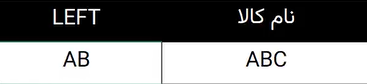
نکته ای وجود دارد، اگر این مثال انگلیسی را برای لغت فارسی در نظر بگیرید رفتار این تابع متفاوت است و از سمت راست کارکتر را جدا میکند
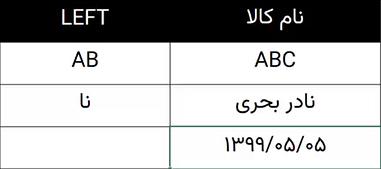
ما برای تاریخ اگر بخواهید 4 رقم سال را جدا کنید فرمول زیر را تایپ کنید
=LEFT(B5,4
تابع MID
یک نکته وجود دارد، خروجی توابع LEFT,MID,RIGHT به صورت متنی میباشد، اگر میخواهید خروجی به صورت عددی باشد راه حل این است که قبل از فرمول دو — بگذارید
تابع RIGHT هم مانند این تابع عمل میکند با این تفاوت که از سمت راست کارکتر را جدا میکند و بدون آرگومان دوم هم میتوانید از این فرمول بهره ببرید، همچنین برای جدا کردن اعداد تاریخ برای خروجی عددی دو — را در نظر بگیرید
و اما در تابع MID سه آرگومان اجباری دارد، کار این تابع به این صورت است که از ابتدای رشته تعداد کارکتر مورد نظر را جدا میکند، اما برای حروف فارسی ابتدا باید شماره کارکتر شروع را بدست آورید موقعیت فضای خالی لغات را پیدا کنید و در فرمول بجای عدد کارکتر شروع FIND را جایگزین کنید و برای اینکه فاصله اضافه بعد از متن نباشد در فرمول قبل از MID از TRIM استفاده کنید
=TRIM(MID(B4,FIND('' '',B4)+1,40))برای بدست آوردن شماره ماه با استفاده از تابعMID باید دقت کنید که علامت جدا کننده اعداد یعنی / به صورت Text وارد نشده باشد و سپس فرمول زیر را تایپ کنید
=MID(B5,6,2)
اما برای بدست آوردن نام ماه با استفاده ازتوابع MID و CHOOSE قابل انجام است
به مثال زیر توجه کنید و فرمول زیر را وارد کنید
=CHOOSE(--MID(B24,5,2),'فروردین",''اردیبهشت","خرداد")
اگر با ارور !VALUE مواجه شدید مشکل از / میباشد و چاره کار این است که در فرمولی که وارد کرده اید قبل از B25 از SUBSTITUTE استفاده کنید و فرمول را به این صورت وارد کنید و ENTER را بزنید
=CHOOSE(--MID(SUBSTITUTE(B24,"/",""),5,2),'فروردین",''اردیبهشت","خرداد")


